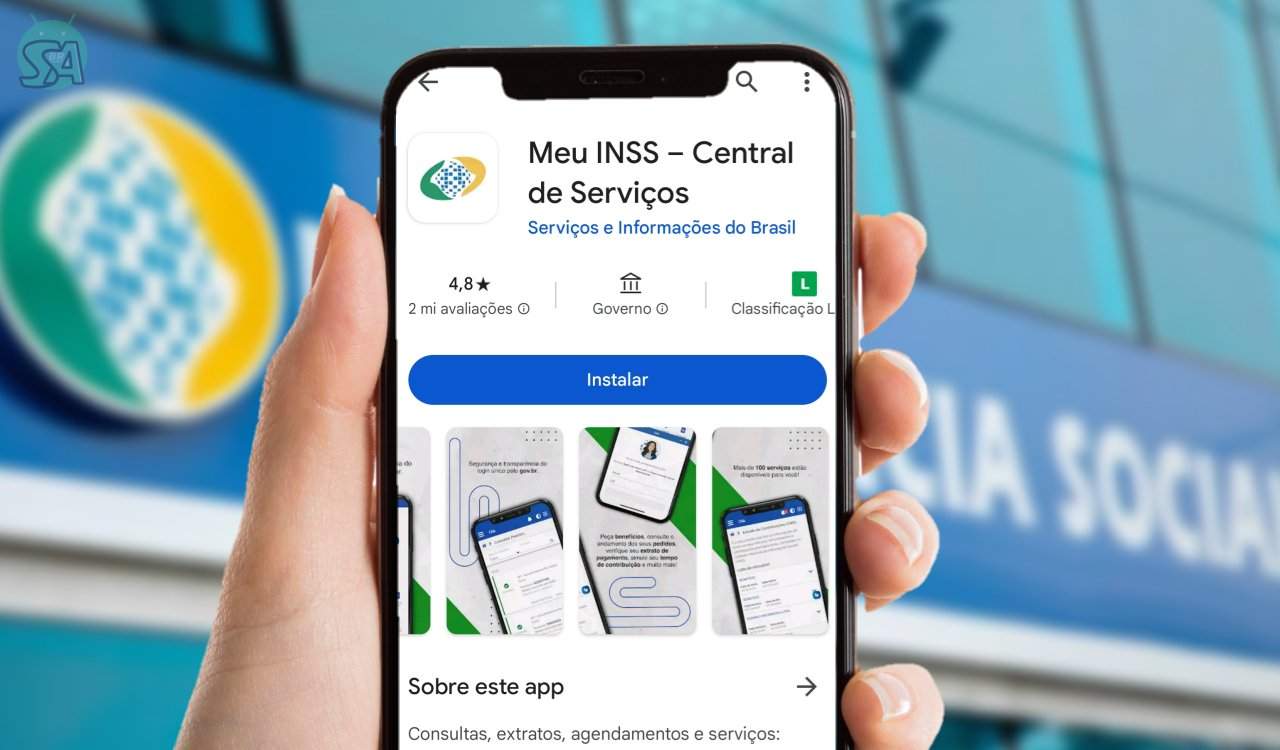A nova atualização do WhatsApp, traz formatos de escrita que tornarão suas mensagens ainda mais interessantes. Neste artigo, vamos explorar cada um desses novos recursos e fornecer um guia passo a passo sobre como utilizá-los.
Antes de começarmos, é importante ressaltar que o WhatsApp já oferecia alguns formatos de texto como: itálico, negrito e monoespaçado.
Agora, vamos dar uma olhada nos três novos modos de escrita que foram adicionados recentemente.
Como usar os novos formatos de textos do WhatsApp em 2024
Antes de começar atualize seu WhatsApp para última versão caso tenha alguma disponível, dito isso vamos começar:
1. Citações:
Passo passo para Citar Mensagens no WhatsApp:
- Digite sua mensagem: Abra o WhatsApp e comece a digitar sua mensagem normalmente na caixa de texto da conversa.
- Digite a citação: Quando desejar inserir uma citação, basta digitar o símbolo de maior que (>) seguido do texto que você deseja citar. Por exemplo: “> Olá, como você está?”
- Visualize a citação: Após digitar a citação, você verá que ela será exibida com um formato diferente, destacando-a claramente do restante da mensagem.
- Envie sua mensagem: Após inserir a citação desejada, revise sua mensagem para garantir que esteja correta e, em seguida, envie-a para o destinatário tocando no botão de envio.
Seguindo este simples passo a passo, você poderá citar mensagens de forma eficaz em suas conversas no WhatsApp.
2. Listas:
Passo a Passo para Criar Listas no WhatsApp:
- Abra o WhatsApp: Inicie o aplicativo WhatsApp em seu dispositivo móvel.
- Inicie uma Conversa ou Abra uma Existente: Escolha a conversa na qual você deseja criar a lista ou inicie uma nova conversa com o contato desejado.
- Digite o título da lista: Digite o título da lista, por exemplo, “Lista de Compras”, e pressione Enter para iniciar a lista.
- Adicione itens à lista: Digite um traço (-) seguido por um espaço e, em seguida, digite o primeiro item da lista. Pressione Enter para adicionar mais itens, repetindo o processo para cada item.
- Visualize a lista formatada: O WhatsApp irá automaticamente formatar a lista para você, tornando-a fácil de ler e entender. Cada item será marcado com um traço e um espaço.
- Crie uma lista numérica (Opcional): Se preferir uma lista numerada, inicie cada item com um número seguido por um ponto e um espaço. Por exemplo, 1. Café, 2. Bolo, 3. Leite, etc.
- Envie a lista: Após adicionar todos os itens desejados à lista, revise-a para garantir que esteja completa e precisa. Em seguida, envie-a para o destinatário tocando no botão de envio.
Seguindo este simples passo a passo, você poderá criar listas facilmente no WhatsApp, seja para listas de compras, tarefas ou qualquer outra finalidade.
3. Envio de Códigos:
Passo a Passo para Enviar Códigos no WhatsApp:
- Abra o WhatsApp: Abra o aplicativo WhatsApp em seu dispositivo móvel.
- Inicie uma conversa ou abra uma existente: Escolha a conversa na qual você deseja enviar o código ou inicie uma nova conversa com o contato desejado.
- Encontre a tecla de Crase: No teclado do seu dispositivo, localize a tecla de crase ( ` ), geralmente localizada perto da tecla Enter ou nas opções de caracteres especiais.
- Digite o código entre Crases: Insira o código que você deseja enviar entre as crases. Por exemplo:
'<html>body>fontcolor>' - Visualize o código formatado: O WhatsApp irá formatar automaticamente o código, destacando-o claramente para o destinatário, garantindo uma melhor legibilidade.
- Envie o código: Após inserir o código entre as crases, revise sua mensagem para garantir que esteja correta e, em seguida, envie-a para o destinatário tocando no botão de envio.
Seguindo este passo a passo, você poderá enviar códigos facilmente no WhatsApp, mantendo sua formatação e legibilidade para o destinatário.
Esperamos que você aproveite esses novos recursos e os utilize para tornar suas conversas mais dinâmicas e interessantes.
Se você gostou deste artigo e deseja ver mais conteúdo relacionado ao WhatsApp, não se esqueça de compartilhar com seus amigos. Até a próxima!